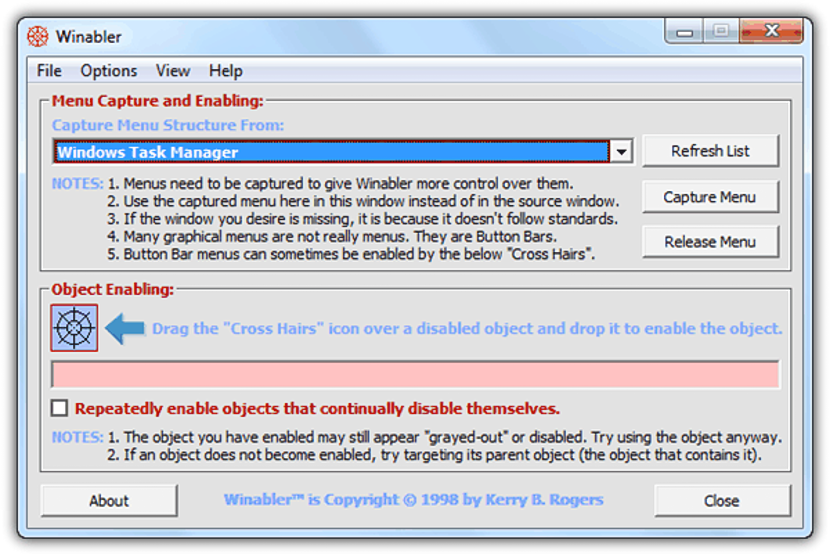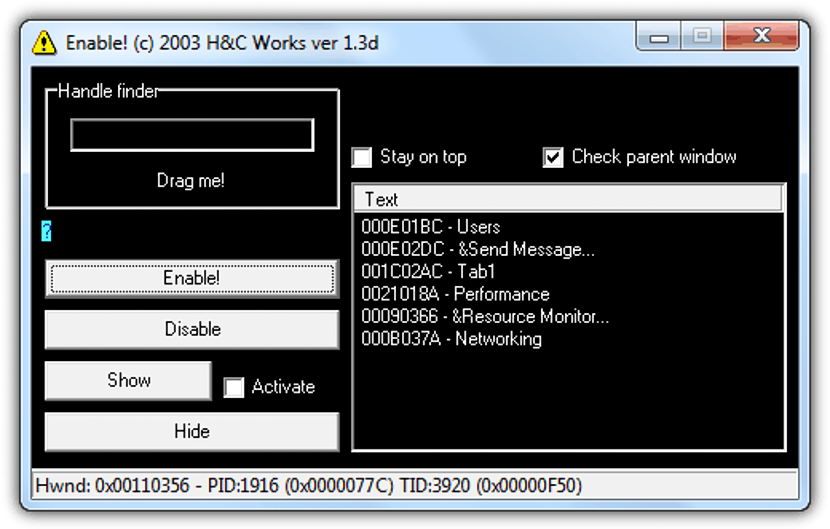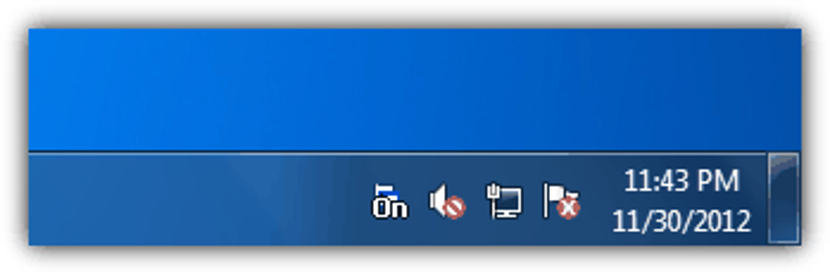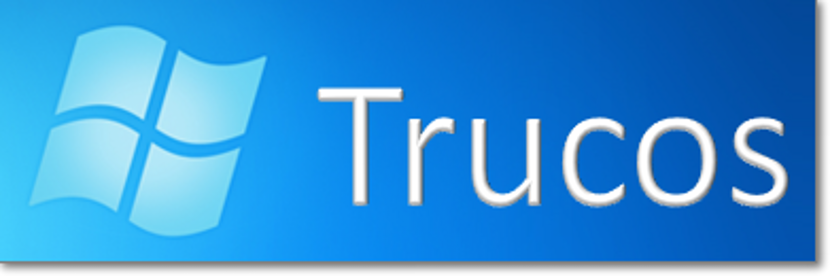
Ko v našem operacijskem sistemu Windows namestimo in zaženemo določene programe, so nekatere funkcije morda onemogočene in jih ni mogoče uporabljati, dokler ni pridobljena plačljiva licenca.
Nato bomo omenili nekaj alternativ, ki bi jih lahko uporabili za poskus omogočite tiste možnosti, ki so onemogočene čeprav bi lahko nekateri od njih imeli določeno število funkcionalnosti ali združljivosti z nekaj aplikacijami, ki smo jih namestili v sistem Windows.
Potrditvena polja, ki v aplikacijah niso naseljena
Da boste imeli rahlo predstavo o tem, o čem bomo razpravljali v prihodnosti, vam lahko predlagamo, da obiščete katero koli aplikacijo, s katero trenutno delate. Če imate preizkusno različico, lahko vidite, da možnost »Shrani kot« ni naseljena, kar je velika pomanjkljivost, ker našega projekta preprosto ne bomo mogli shraniti v obliki, ki ni običajna. To se lahko ponovi na različnih področjih in v različnih aplikacijah, kar je razlog za ta članek.
- 1. Zmagovalec
Kot prvo alternativo bomo omenili to orodje, ki je prenosno in ga lahko ves čas uporabljate in uporabljate popolnoma brezplačno.
Prvo, kar vam priporočamo, je, da aplikacijo zaženete tam, kjer dobro veste, da obstaja nekatere funkcije, ki so blokirane (tiste, ki so praviloma sive barve). Po tem zaženite to orodje z skrbniškimi dovoljenji. Takrat bo iskal med vsemi aplikacijami, katera je tista z blokiranimi funkcijami. Če niso omogočeni, vam priporočamo, da z levim gumbom miške pritisnete ikono v obliki «teleskopskega nišana». Kazalec bo spremenil obliko in na katero ga morate odpeljati do nenaseljene funkcije.
To je še ena odlična alternativa uporabi za isti namen. V njegovem vmesniku boste lahko občudovali določene možnosti, ki vam bodo pomagale omogočiti gumbe ali možnosti, ki so v nekaterih aplikacijah nenaseljene.
Tako kot v prejšnji alternativi tudi če po pritisku na gumb, ki bi nam (teoretično) omogočil te funkcije, ni učinka, lahko uporabite tudi ikono na vrhu teh možnosti.
Če zgoraj omenjena orodja ne delujejo, priporočamo, da namesto tega uporabite to možnost.
Deluje samo po sebi, kar pomeni, da samo zagnati ga morate s skrbniškimi dovoljenji in to je to. Lahko boste občudovali ikono, ki je nameščena v «pladnju za obvestila». Preprosto pojdite v aplikacijo, kjer so nenaseljene možnosti in občudujte, če so že aktivne.
- 4. Omogoči
Skoraj lahko bi vam zagotovili, da ima to orodje zelo podobno delovno preprostost kot zgoraj omenjeno.
Ko ga zaženete, morate samo pritisniti gumb »Omogoči« in to je to, takoj bodo vse tiste možnosti, ki bi jih lahko onemogočili, zdaj prikazane kot omogočene. To pomeni, da bo orodje delovalo samo po sebi in skoraj brez posredovanja uporabnika.
Kot zadnjo alternativo, ki jo omenimo, priporočamo to. Med toliko funkcijami, ki jih predlaga njegov razvijalec, je to orodje mogoče zagnati tudi v operacijskem sistemu Windows 8.
Vmesnik je minimalistično zasnovan, kjer bomo morali le mi pritisnite gumb "Enable Disable" , da omogočite ali onemogočite te zaklenjene gumbe. Uporabite lahko tudi funkcijsko tipko F6, čeprav je za isto postajo, ki jo uporablja druga aplikacija, priporočljivo uporabiti običajno metodo, to je kazalec miške.
Zadnje orodje, ki smo ga omenili, je zelo učinkovito in združljivo s številnimi aplikacijami, čeprav bi bilo vedno dobro poskusiti katero koli drugo možnost, ker bi lahko imeli nekaj od njih in njihovo združljivost z aplikacijo, s katero smo trenutno delajo.